- Muallif Jason Gerald [email protected].
- Public 2023-12-16 11:45.
- Oxirgi o'zgartirilgan 2025-01-23 12:51.
IOS qurilmasida Safari parametrlarini o'zgartirish uchun siz Safari dasturining o'zi emas, balki qurilma sozlamalari menyusidan ("Sozlamalar") foydalanishingiz kerak. Mac OS kompyuterlarida siz sozlamalarni brauzerning "Preferences" menyusi orqali o'zgartirishingiz mumkin. Safari -ning mobil va ish stoli versiyalarida shunga o'xshash sozlamalar mavjud, ammo ish stoli versiyasida ko'proq imkoniyatlar mavjud.
Qadam
2 -usul 1: Safari iOS versiyasi
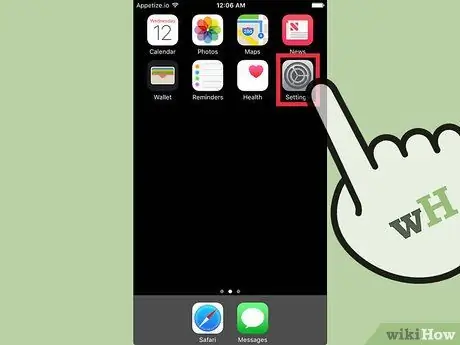
Qadam 1. Qurilma sozlamalari menyusiga yoki "Sozlamalar" ga teging
Siz bu belgini asosiy ekranlardan birida topishingiz mumkin. Belgi viteslar to'plamiga o'xshaydi. Ehtimol, bu belgi "Utilitalar" deb nomlangan papkada ham saqlanadi.
Bu usul iPhone, iPad va iPod Touch -da amal qilishi mumkin
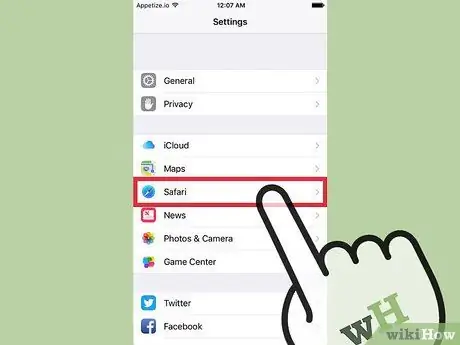
Qadam 2. Ekranni suring va "Safari" ga teging
Bu variant xaritalar, kompas va yangiliklar kabi boshqa Apple ilovalari bilan birlashtirilgan.

Qadam 3. Asosiy qidiruv tizimini o'zgartirish uchun "Qidiruv mexanizmi" ga teging
Siz Google, Yahoo, Bing va DuckDuckGo ni tanlashingiz mumkin. Tanlangan variant, manzil satriga qidiruv kalit so'zini kiritishda Safari foydalanadigan qidiruv tizimi bo'ladi.
- "Qidiruv mexanizmi takliflari" xususiyati kalit so'zlarni kiritishda qidiruv tizimi takliflarini beradi.
- "Safari takliflari" xususiyati Apple tomonidan ishlab chiqilgan qidiruv takliflarini beradi.
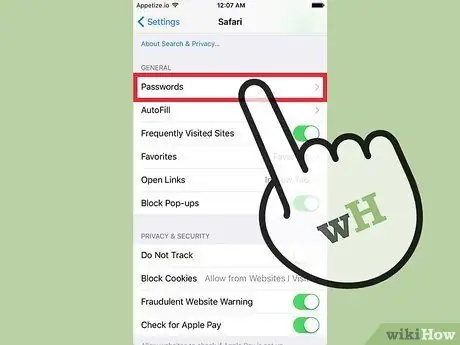
Qadam 4. Saqlangan parollarni ko'rish uchun "Parollar" ni bosing
Parollar ro'yxatini ko'rishdan oldin sizdan parolingizni kiritish talab qilinadi. Bu turli xil veb -saytlar uchun saqlanadigan parollar.
Tanlangan sayt uchun saqlangan foydalanuvchi nomi va parolni ko'rsatish uchun kirishni bosing
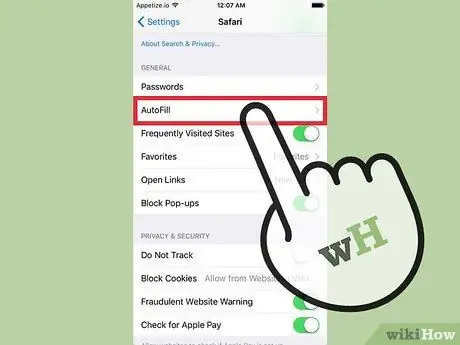
Qadam 5. Avtomatik to'ldirish parametrlarini sozlash uchun "Avtomatik to'ldirish" menyusidan foydalaning (Avtomatik to'ldirish)
Ma'lumotlarni avtomatik to'ldirish - bu shaklda avtomatik ravishda ko'rsatiladigan ma'lumot. Bu xususiyat sizga manzil yoki to'lov ma'lumotlarini to'ldirish zarur bo'lganda sizga yordam beradi. Bu menyu sizga kontakt ma'lumotlarini boshqarishga, shuningdek saqlangan kredit karta ma'lumotlarini boshqarishga imkon beradi.
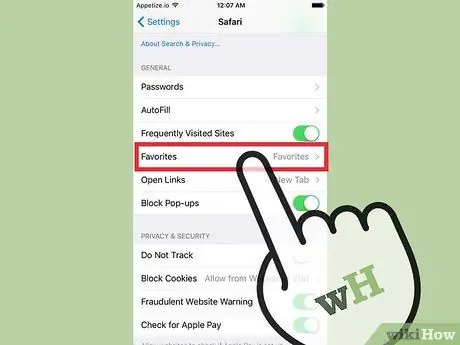
Qadam 6. "Sevimlilar" opsiyasi orqali sevimli saytlar papkasini o'zgartiring
Ushbu parametr yordamida siz foydalanmoqchi bo'lgan sevimli saytlaringiz papkasini tanlashingiz mumkin. Agar kerak bo'lsa, siz bir nechta papkalarga ega bo'lishingiz va ularni o'zgartirishingiz mumkin.
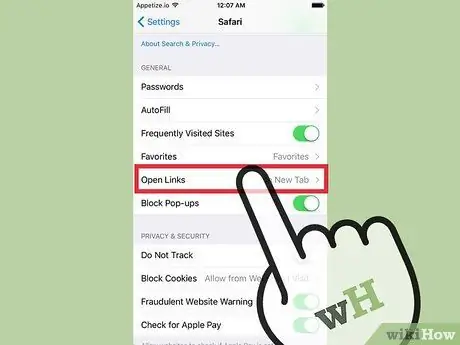
Qadam 7. "Ochiq havolalar" menyusi orqali havolani ochish usulini ko'rsating
Siz havolalarni yangi varaqda yoki fonda ochishingiz mumkin. "Orqa fonda" ni tanlaganingizda, havola yangi tabda ochiladi, lekin brauzer sizni to'g'ridan -to'g'ri o'sha varaqqa olib bormaydi.
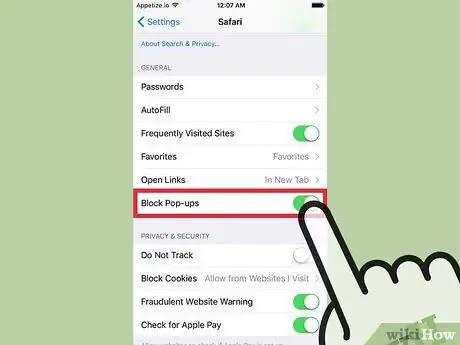
Qadam 8. Qalqib chiquvchi oynalar paydo bo'lishining oldini olish uchun qalqib chiquvchi blokerni yoqing
Safari-ga iloji boricha ko'proq qalqib chiquvchi oynalarni blokirovka qilish uchun "Qalqib chiquvchi oynalarni blokirovka qilish" yonidagi slayderni bosing. Shunday qilib, qalqib chiquvchi reklamalar yuklanmaydi. Biroq, bu parametr qalqib chiquvchi oynalarni ko'p ishlatadigan yoki ularga tayanadigan saytlarda muammolarni keltirib chiqarishi mumkin.
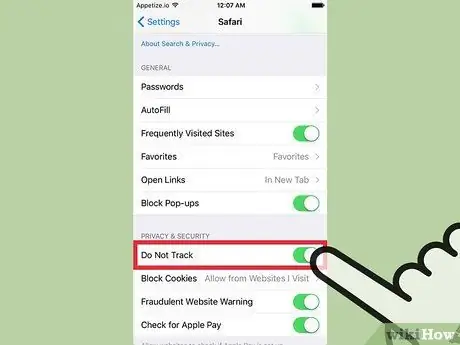
Qadam 9. "Kuzatilmasin" variantini yoqing, shunda siz tashrif buyurgan veb -saytlar sizning brauzeringizni kuzatib tura olmaydi
Xususiyat yoqilganda, Safari tashrif buyurgan har bir veb -saytga brauzer faolligini kuzatmaslikni buyuradi. Biroq, yakuniy qaror veb -saytga bog'liq va hamma saytlar ham sizning faoliyatingizni kuzatishni to'xtatmaydi.
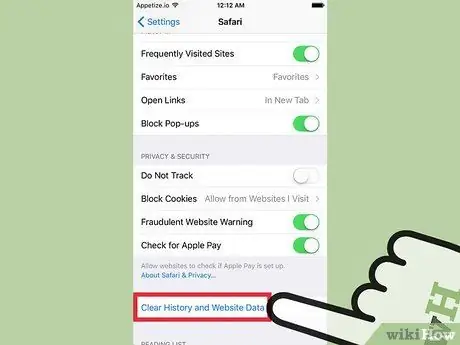
Qadam 10. Brauzer ma'lumotlarini tozalash uchun "Tarix va veb -sayt ma'lumotlarini tozalash" ga teging
Ushbu parametr yordamida brauzerdagi barcha ko'rish tarixi, jumladan, cookie fayllari va kesh o'chiriladi. Apple ID -ga ulangan barcha qurilmalardagi ko'rish tarixi ham o'chiriladi.
2 -usul 2: MacOS Safari versiyasi
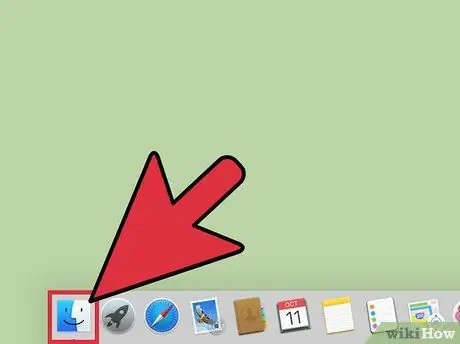
Qadam 1. Safari brauzerini oching
Siz to'g'ridan -to'g'ri brauzerdan Safari sozlamalarini o'zgartirishingiz mumkin. Dasturning ishlayotganligiga ishonch hosil qiling, shunda "Safari" menyusi ekranning yuqori chap burchagida paydo bo'ladi.
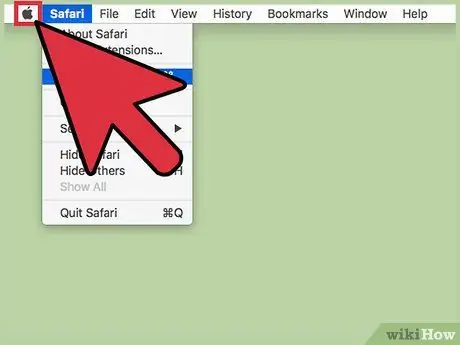
Qadam 2. "Safari" menyusini bosing va "Preferences" ni tanlang
Safari sozlamalari bo'lgan yangi oyna ochiladi va "Umumiy" yorlig'i darhol ko'rsatiladi.
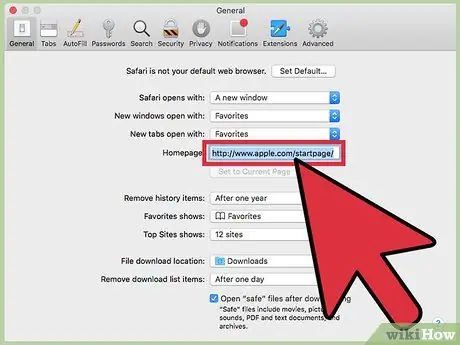
Qadam 3. Brauzerning bosh sahifasini o'rnating
"Bosh sahifa" ustuni Safari ishga tushganda ochiladigan sahifani belgilash imkonini beradi. "Joriy sahifaga o'rnatish" tugmasini bosing va hozirda brauzerning yangi bosh sahifasi sifatida kirayotgan sahifani yoki saytni tanlang.
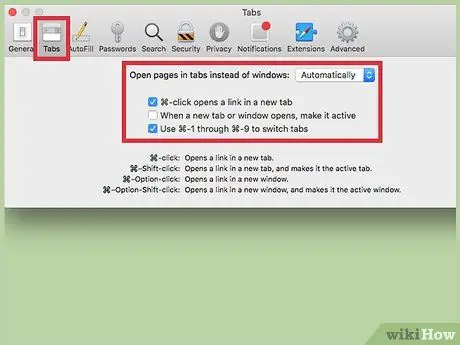
Qadam 4. Yorliqlarning xatti -harakatlarini yoki atributlarini o'zgartirish uchun "Tablar" segmentidan foydalaning
Siz havolani ochish usulini belgilashingiz va yorliqlarni ochish uchun yorliqlarni yoqishingiz, shuningdek bir varaqdan ikkinchisiga o'tishingiz mumkin.
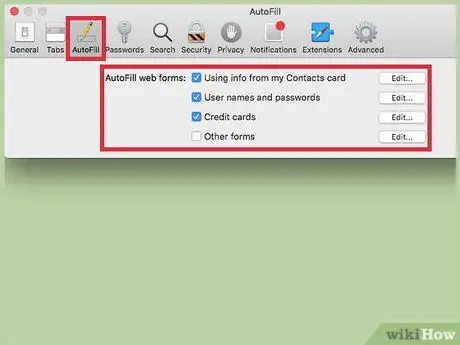
Qadam 5. Avtomatik to'ldirish ma'lumotlarini o'rnatish uchun "Avtomatik to'ldirish" yorlig'ini bosing
Xarid qilish sahifasida shakllar va kredit karta maydonlarini avtomatik to'ldirish uchun ishlatilishi mumkin bo'lgan ma'lumotlarni ko'rsatishingiz mumkin. Har bir yozuv yonidagi "Tahrirlash" tugmasini bosib, kerakli ma'lumotlarni tanlang.
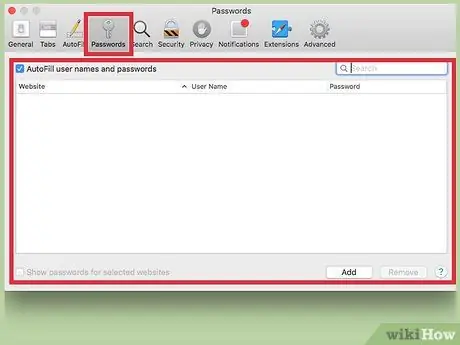
Qadam 6. Saqlangan parollarni ko'rish uchun "Parollar" yorlig'idan foydalaning
Siz saqlangan parol yozuvlari bo'lgan barcha veb -saytlarni ko'rishingiz mumkin. Parolni ko'rish uchun uni ikki marta bosing. Davom etishdan oldin sizdan Mac parolingiz so'raladi.
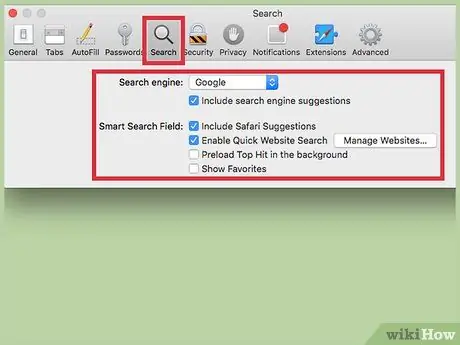
Qadam 7. Qidiruv parametrlarini o'rnatish uchun "Qidirish" yorlig'ini bosing
Safari-ning manzil satridan foydalanmoqchi bo'lgan qidiruv tizimini tanlash uchun "Qidiruv mexanizmi" ochiladigan menyusidan foydalaning. Siz Google, Bing, Yahoo va DuckDuckGo ni tanlashingiz mumkin. Manzil satriga biror narsa yozganda, tanlangan qidiruv tizimi ishlatiladi.
Siz ushbu menyuda "Safari takliflari" funktsiyasidan foydalangan holda ba'zi qidiruv parametrlarini yoqishingiz yoki o'chirishingiz mumkin
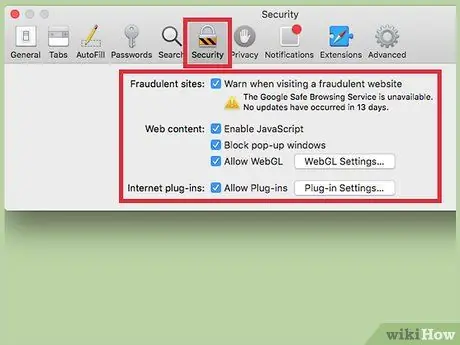
Qadam 8. Xavfsizlik sozlamalarini yoqish yoki o'chirish uchun "Xavfsizlik" yorlig'idan foydalaning
Bu sozlamalarga xavfli saytlar uchun ogohlantirishlar, JavaScript sozlamalari va boshqalar kiradi. Odatda, foydalanuvchilar Safari -ning standart sozlamalaridan foydalanishlari mumkin.
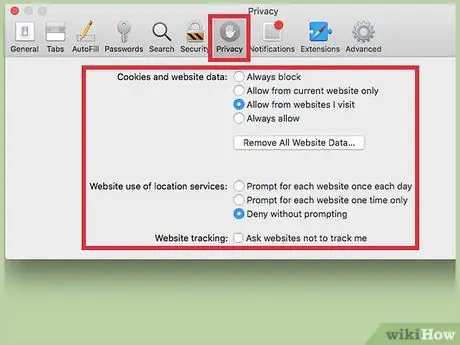
Qadam 9. "Maxfiylik" ko'rinishida maxfiylik sozlamalarini tekshiring
Siz bu varaqda cookie va kuzatuv sozlamalarini o'zgartirishingiz mumkin. Joylashuv sozlamalari kuzatuv sozlamalari segmentida ham mavjud. Siz veb -saytga Apple Pay funksiyasi yoqilganligini tekshirishni buyurishingiz mumkin. Qo'shimcha ma'lumot olish uchun Apple Pay -dan qanday foydalanish haqida maqolalarni qidirishga va o'qishga harakat qiling.
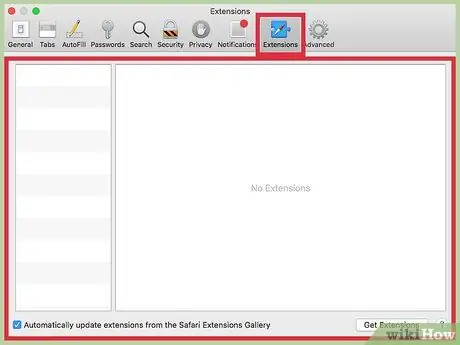
Qadam 10. "Kengaytmalar" yorlig'idagi kengaytmalarni boshqaring
Bu sahifada barcha o'rnatilgan kengaytmalarni ko'rishingiz mumkin. Kengaytmaning maxsus boshqaruv elementlarini ko'rish uchun variantni tanlang. Safari uchun mavjud bo'lgan turli xil kengaytma variantlarini ko'rib chiqish uchun oynaning pastki burchagidagi "Qo'shimcha kengaytmalar" tugmasini bosishingiz mumkin.
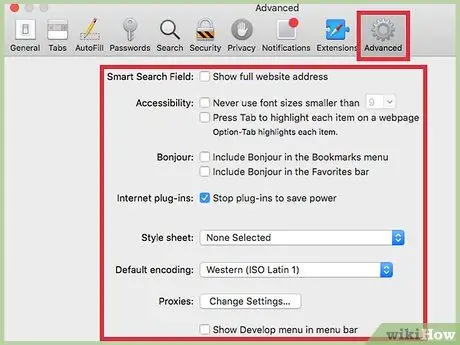
Qadam 11. "Kengaytirilgan" ko'rinishida kengaytirilgan sozlamalarni o'rnating
Bu varaqda har xil boshqa sozlamalar, shuningdek, e'tiborga olinmaydigan ilg'or sozlamalar mavjud. Bu yorliqda, ayniqsa, kichik matnni o'qishda qiynalayotgan foydalanuvchilar uchun bir nechta foydali kirish va kattalashtirish sozlamalari mavjud.






